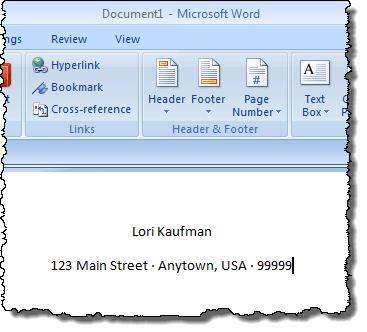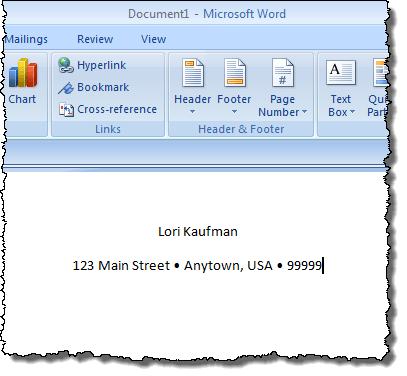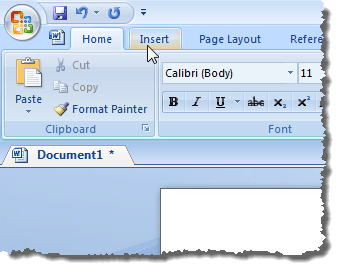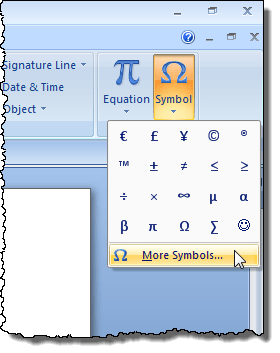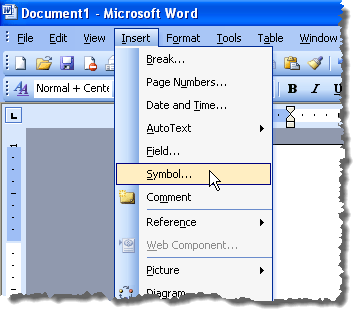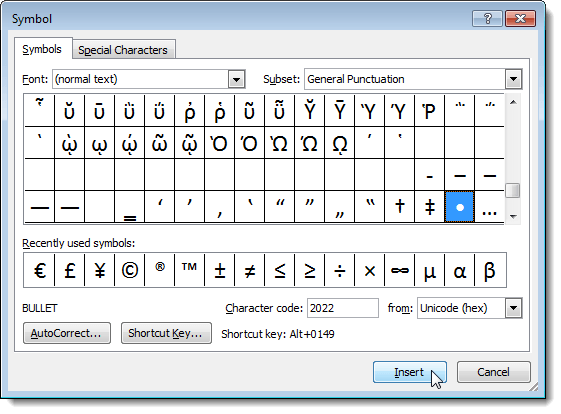Mohou existovat časy, kdy chcete vložit kuličku uprostřed věty nebo řádek textu. Například můžete chtít odrážet části adresy, jak je znázorněno níže.
Alta zadáním 0183. Můžete také graficky vkládat odrážky nebo jiné symboly. Můžete také vložit větší odrážky, pokud je to požadováno, jak je znázorněno níže.
Vložte symbol bulletů do aplikace Word
grafickou kuličku v aplikaci Word vložte kurzor, do kterého chcete vložit vkládací lištu a klikněte na kartu Vložitna pásu karet.
Klepněte na tlačítko Symbolve skupině Symboly. Zobrazí se paleta různých symbolů. Pokud se kulička, kterou chcete vložit, zobrazuje v paletě, klikněte na její znak. Pokud není v paletě k dispozici symbol, který chcete vložit, klikněte na tlačítko Další symboly.
>POZNÁMKA:Pokud používáte aplikaci Word 2003, z nabídky Vložitvyberte Symbola otevřete paletu Symboly. >Zobrazí se dialogové okno Symbol. Vyhledejte znak odrážky, který chcete vložit. Rozbalovací seznam Podsoubormůžete použít k zobrazení konkrétních typů symbolů.
chtěl použít v obecném bodě interpunkce. V dialogovém okně Symbolklikněte na znaky odrážky v mřížce symbolů. Klepnutím na tlačítko Vložitvložte znak. Nestavte dialogové okno Symbol.
modální. Modální dialogové okno je takové, které vyžaduje, abyste s ním komunikovali a zavřete jej dříve, než budete moci znovu spolupracovat s hlavním rodičovským programem. Dialogové okno Symbolje dialogové okno, které není modální, a proto můžete komunikovat s dokumentem aplikace Word, zatímco dialogové okno je stále otevřené, a potom klepněte na dialog Symbolbox, aby se k němu vrátil. Toto je užitečné, pokud chcete do jednoho bloku vložit několik symbolů.
Jakmile zadáte další text a chcete vložit další odrážku, klikněte na dialogové okno Symbol a zaškrtněte políčko
Jakmile dokončíte vkládání všech odrážky nebo jiných znaků, který chcete vložit, klikněte na tlačítko Zavříta zavřete dialogové okno Symbol.
 p>Klávesová zkratkapro vybraný oddíl je uvedena v dolní části dialogového okna Symbol(Alt + 0149. Tuto klávesovou zkratku můžete použít k vložení odrážky do řádku textu, jak jsme se zmínili na začátku tohoto příspěvku. Užijte si!
p>Klávesová zkratkapro vybraný oddíl je uvedena v dolní části dialogového okna Symbol(Alt + 0149. Tuto klávesovou zkratku můžete použít k vložení odrážky do řádku textu, jak jsme se zmínili na začátku tohoto příspěvku. Užijte si!